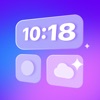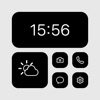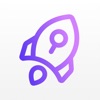Cómo duplicar la pantalla de iPhone a PC / Mac
Introducción de Duplicación de pantalla
La duplicación de pantalla es el proceso de mostrar la pantalla de un dispositivo en la pantalla de otro dispositivo. Es una característica valiosa por muchas razones, incluido el uso compartido de contenido y la resolución de problemas. Duplicación de pantalla de iOS a PC se puede hacer de manera eficiente y efectiva, lo que permite a los usuarios mostrar la pantalla de su teléfono en su PC o Mac. Este artículo discutirá la función de duplicación de pantalla en iPhone, los diferentes tipos de uso compartido de pantalla y el mejor aplicación de duplicación de pantalla en iPhone a una PC o Mac.



Además de transmitir a la PC, creemos que más personas querrán duplicar su pantalla en la TV. No te preocupes. También hemos preparado un tutorial detallado. Por favor refiérase a Cómo proyectar el espejo en la TV?
¿Cuáles son las diferencias entre proyección de pantalla, duplicación de pantalla y uso compartido de pantalla?
proyección de pantalla, redirecionando la pantallay compartir pantalla son tres términos diferentes que se refieren a mostrar la pantalla de un teléfono en otro. Sin embargo, hay algunas diferencias sutiles entre ellos.
La transmisión de pantalla es el proceso de transmisión de medios, como video o audio, de un dispositivo a otro. Requiere una conexión a Internet y los medios se transmiten en tiempo real.
Por otro lado, la duplicación de pantalla es el proceso de mostrar la pantalla completa de un dispositivo en otra pantalla como la pantalla de TV. No requiere conexión a Internet; la pantalla se transmite en tiempo real.
Compartir pantalla es compartir una aplicación o ventana específica de un dispositivo a otro. No muestra la pantalla completa de un dispositivo, sino solo la aplicación o ventana específica.
¿Por qué necesitamos duplicar la pantalla del iPhone a la PC?
Duplicación de pantalla de iPhone a PC es útil por varias razones. Te permite comparte la pantalla de tu iPhone con otras personas durante una presentación, demostración o videollamada. También le permite solucionar cualquier problema en su iPhone al mostrar su pantalla en su PC, lo que facilita la identificación del problema y la búsqueda de una solución. La duplicación de pantalla también es útil para jugar o mirar videos en una pantalla más grande.
¿Cómo duplicar la pantalla de un iPhone a una PC?
Cómo sCreen mPasando iPhone a Windows? Ahora parece que hay muchas maneras. Te recomiendo que uses una aplicación de terceros llamada FlashGet Cast. Aquí hay una forma recomendada de duplicar la pantalla de un iPhone a una PC a través de una conexión USB:
Paso 1: Visita el sitio web de FlashGet Cast sitio web, y descargar FlashGet Cast en tu PC.
Paso 2: Abierto FlashGet Cast en tu PC y conecta tu iPhone a través de USB. Cuando esté conectado, haga clic en "Confiar" en su iPhone.



Paso 3: FlashGet lo ayudará a instalar los controladores en completo silencio una vez que su iPhone esté conectado.



Paso 4: Una vez que la unidad esté instalada, debería ver la pantalla de su iPhone reflejada en su PC.
Cómo duplicar la pantalla de un iPhone a un ¿Mac?
Si tienes un MacBook, también puedes mostrar la pantalla del iPhone en MacBook. Aquí te recomiendo que elijas el FlashGet Cast aplicación Con FlashGet Cast, no necesitas instalar ninguna aplicación en tu Macbook. Y tampoco necesita preocuparse si su iPhone y Macbook están en la misma red Wi-Fi.
Para transmitir su iPhone a su MacBook usando FlashGet Cast, sigue estos pasos:
Paso 1: Descargue e instale FlashGet Cast en tu Macbook.
Paso 2: Lanzamiento FlashGet Cast en la pantalla de tu Mac. Toca AirPlay.



Paso 3: Abra el Centro de control en su iPhone y toque la duplicación de pantalla para buscar la Macbook en la lista.



Paso 4: Seleccione la opción “FlashGet Cast – XXX” en la lista. Debería ver la pantalla de su iPhone reflejada en su MacBook.
Aplicación Screen Mirroring para duplicar iPhone a PC
ApowerMirror
ApowerMirror es una aplicación popular que refleja la pantalla de su iPhone o iPad en su PC o Mac. Es compatible con dispositivos iOS y Android y proporciona duplicación de alta calidad con baja latencia. La aplicación es de uso gratuito, pero tiene algunas limitaciones, como una marca de agua en la pantalla cuando duplica su iPhone.
Vamos a ver
LetsView es otra aplicación que refleja la pantalla de su iPhone o iPad en su PC o Mac. Admite conexiones inalámbricas y por cable y proporciona una experiencia de duplicación de alta calidad con baja latencia. La aplicación es de uso gratuito y no tiene limitaciones ni marcas de agua.
TeamViewer
TeamViewer es una aplicación popular que le permite acceder y controlar de forma remota su iPhone o iPad desde su PC o Mac. Es gratuito para uso personal y proporciona duplicación de pantalla de alta calidad con baja latencia.
AirServer
AirServer es una poderosa aplicación que refleja la pantalla de sus dispositivos Apple en su PC o Mac. Es compatible con dispositivos iOS y Android y proporciona duplicación de alta calidad con baja latencia. La aplicación es gratuita por tiempo limitado, pero tiene algunas limitaciones, como una marca de agua en la pantalla reflejada.
FlashGet Cast
FlashGet Cast es una aplicación compatible con macOS y Windows. Ofrece una conexión estable para duplicar su iPhone a la PC. Sus características incluyen compatibilidad con múltiples idiomas para usar en su idioma preferido, asignación de teclado, que le permite controlar su PC desde su iPhone, y la capacidad de grabar audio durante la sesión de duplicación.
Descargue e instale el FlashGet Cast App en tu PC (Windows o macOS) desde su sitio web oficial. Posteriormente, crea un FlashGet Cast cuenta e inicie sesión en ambos dispositivos. Una vez conectado a la misma red Wi-Fi, abra el Centro de control en su iPhone y toque el ícono Screen Mirroring.
Seleccione el nombre de su PC de la lista de dispositivos en su iPhone. Ahora debería estar conectado a su PC y ver la pantalla de su iPhone reflejada en la Mac o PC con Windows.
Palabras finales
La duplicación de pantalla de su iPhone en una PC es una característica simple y útil que puede ayudarlo a mostrar la pantalla de su iPhone en una pantalla más grande. Ya sea que desee compartir su pantalla durante una presentación, mostrar fotos y videos a un grupo o jugar en una pantalla más grande, la duplicación de pantalla puede facilitar mucho el proceso. Siga los pasos mencionados anteriormente y podrá duplicar la pantalla de su iPhone en una PC con Windows o macOS en muy poco tiempo.